怎么看电脑性能参数 怎么查看电脑CPU性能
更新时间:2024-05-09 12:52:53作者:xtliu
在选择购买电脑时,了解电脑的性能参数是非常重要的,其中CPU性能作为电脑的核心组件之一,直接影响着电脑的运行速度和性能表现。要想了解电脑的CPU性能,可以通过查看CPU的型号、主频、核心数、缓存等参数来评估其性能表现。通过这些参数的了解,可以帮助我们更好地选择适合自己需求的电脑产品。
具体方法:
1.打开电脑手按住Ctrl和Shift,另一手点一下Esc。即可调出“任务管理器”,也可以右击任务栏。选择任务管理器。
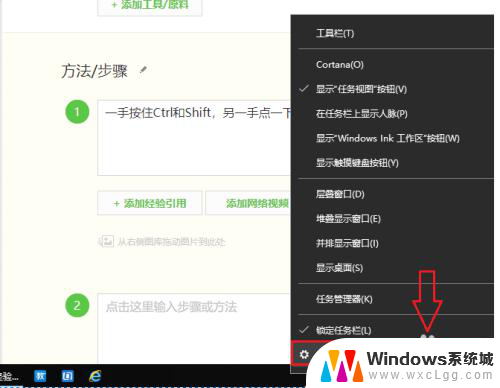
2.选择“性能”选项卡。
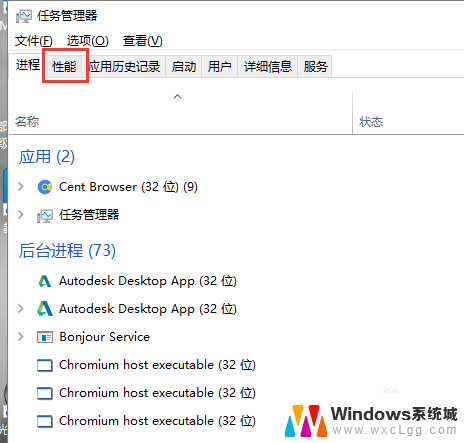
3.即可看到cpu的主频、核心数、一级缓存、二级缓存等参数。这几个都是越高越好。
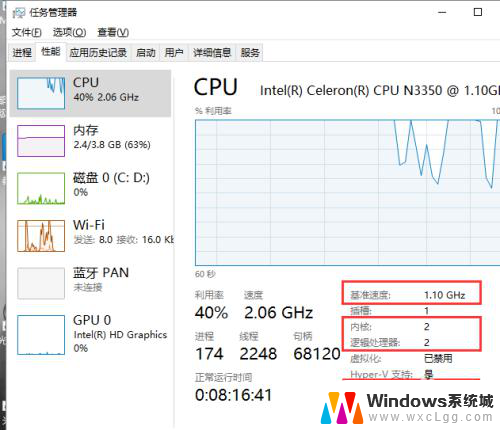
4.点击右键单击“计算机”,选择“管理”。xp和xp之前叫“我的电脑”,win7之后叫“计算机”。
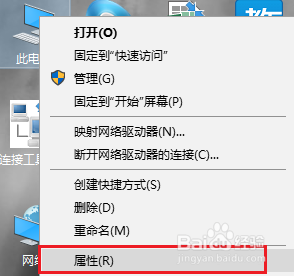
5.点击“计算机管理”。
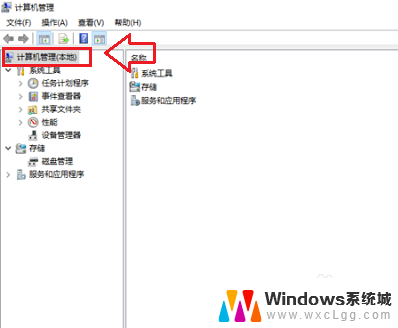
6.在左边一列选择“性能”。
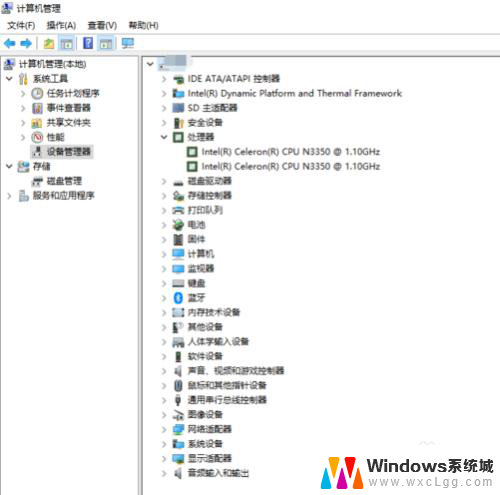
7.在右边选择“处理器”,这样就可以看到CPU的详细内容。
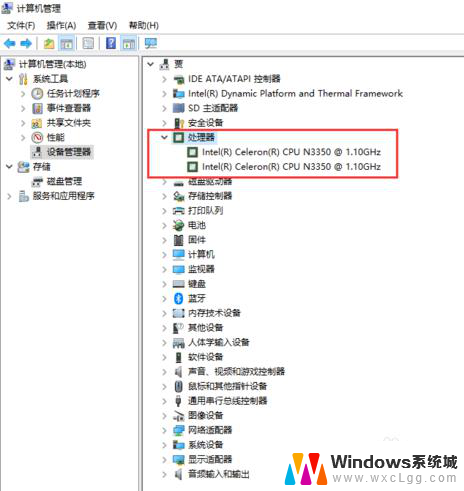
以上就是如何查看电脑性能参数的全部内容,如果有遇到相同问题的用户,可以参考本文中介绍的步骤进行修复,希望能对大家有所帮助。
怎么看电脑性能参数 怎么查看电脑CPU性能相关教程
-
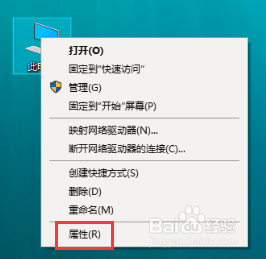 怎么看笔记本的cpu和显卡 怎样查看电脑的CPU、内存、显卡参数
怎么看笔记本的cpu和显卡 怎样查看电脑的CPU、内存、显卡参数2023-11-21
-
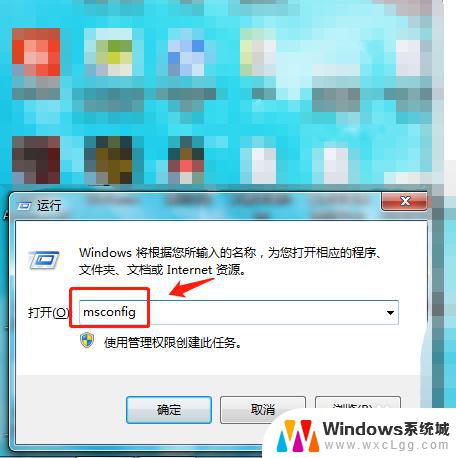 电脑cpu提升性能 CPU性能提升方法
电脑cpu提升性能 CPU性能提升方法2023-11-06
-
 电脑性能怎么测试 如何评估电脑性能
电脑性能怎么测试 如何评估电脑性能2024-05-04
-
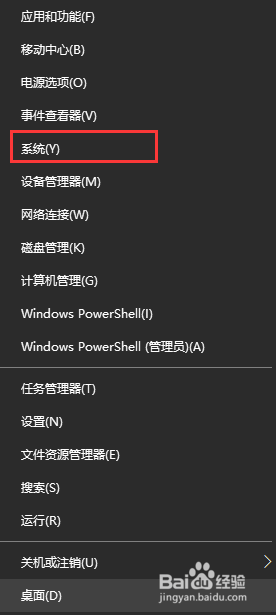 怎么看电脑的cpu 查看自己电脑CPU处理器型号的方法
怎么看电脑的cpu 查看自己电脑CPU处理器型号的方法2024-01-29
-
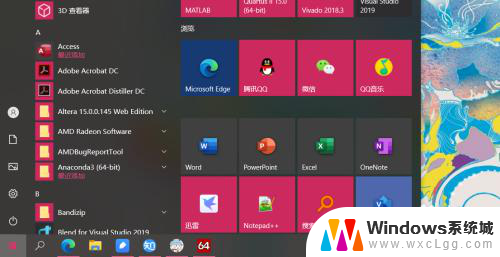 电脑温度怎么查看 如何查看电脑CPU和显卡的温度
电脑温度怎么查看 如何查看电脑CPU和显卡的温度2024-05-08
-
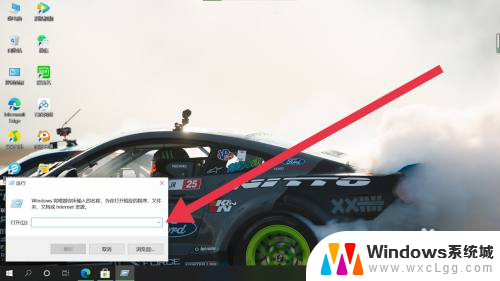 如何开启cpu最高性能 怎样开启CPU最大性能
如何开启cpu最高性能 怎样开启CPU最大性能2024-04-14
电脑教程推荐
- 1 固态硬盘装进去电脑没有显示怎么办 电脑新增固态硬盘无法显示怎么办
- 2 switch手柄对应键盘键位 手柄按键对应键盘键位图
- 3 微信图片怎么发原图 微信发图片怎样选择原图
- 4 微信拉黑对方怎么拉回来 怎么解除微信拉黑
- 5 笔记本键盘数字打不出 笔记本电脑数字键无法使用的解决方法
- 6 天正打开时怎么切换cad版本 天正CAD默认运行的CAD版本如何更改
- 7 家庭wifi密码忘记了怎么找回来 家里wifi密码忘了怎么办
- 8 怎么关闭edge浏览器的广告 Edge浏览器拦截弹窗和广告的步骤
- 9 windows未激活怎么弄 windows系统未激活怎么解决
- 10 文件夹顺序如何自己设置 电脑文件夹自定义排序方法